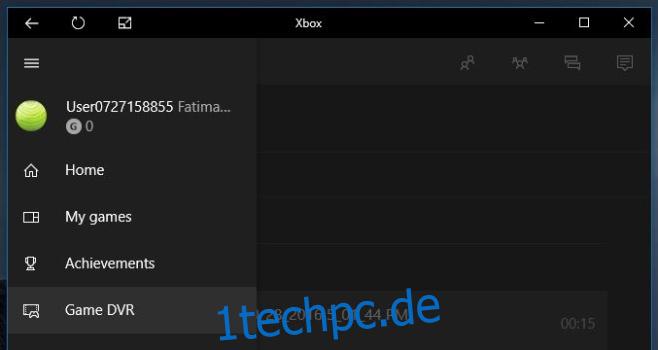GameDVR ist eine Xbox-App-Funktion in Windows 10, mit der Sie das Spiel aufzeichnen oder Screenshots erstellen können, wann immer Sie möchten. Die Screenshot- und Bildschirmaufzeichnungsfunktion ist nicht nur da, damit Sie Ihre Spielergebnisse für immer bewahren können. Sie können sie in Ihrem Aktivitätsstream teilen, damit Ihre Freunde sie sehen können. Dies ist möglicherweise nicht allgemein bekannt, da es keine Möglichkeit gibt, Bilder oder Videos aus dem Aktivitätsbereich zu teilen. Um einen Screenshot oder ein Video zu teilen, müssen Sie in der Xbox-App zum Abschnitt GameDVR gehen, den Screenshot/das Video suchen und dann hochladen. Hier ist wie.
Öffnen Sie zunächst ein Spiel und machen Sie entweder einen Screenshot oder nehmen Sie ein Video auf. Wenn Sie sich entscheiden, einen Screenshot zu machen, stellen Sie sicher, dass Sie die Tastenkombination Win+Alt+Drucken Bildschirm verwenden. Dadurch wird die Verknüpfung zu dem Ordner gespeichert, aus dem GameDVR liest. Wenn Sie Win+Druckbildschirm verwenden, kann die Xbox-App ihn nicht finden.
Öffnen Sie die Xbox-App. Klicken Sie oben links auf die Hamburger-Schaltfläche und wählen Sie „GameDVR“.
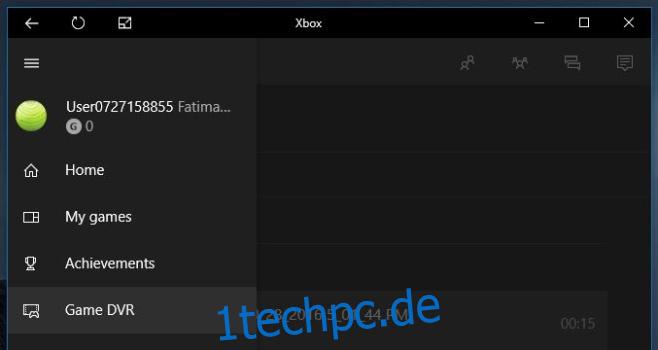
Als nächstes grenzen Sie ein, was Sie teilen möchten. Sie können Dateien nach Screenshots oder Spielclips sortieren, und Sie können sie nach Datum oder nach Spiel sortieren.
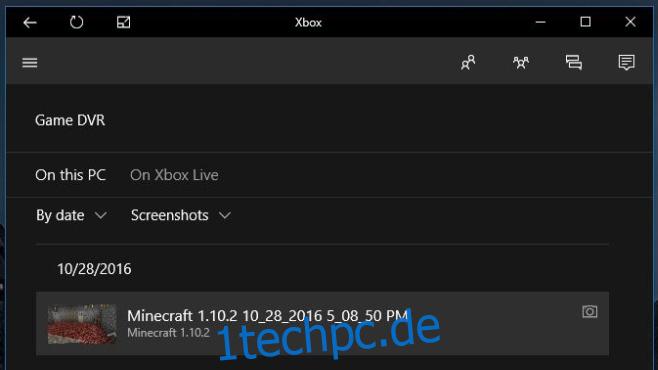
Scrollen Sie durch die Dateien und wählen Sie die Datei aus, die Sie teilen möchten. Wenn es sich um einen Spielclip handelt, können Sie ihn abspielen, bevor Sie ihn teilen. Klicken Sie auf die Schaltfläche „Hochladen“, wenn Sie es mit Ihren Freunden teilen möchten. Der Upload-Button zeigt den Upload-Fortschritt an, sobald er angeklickt wurde.
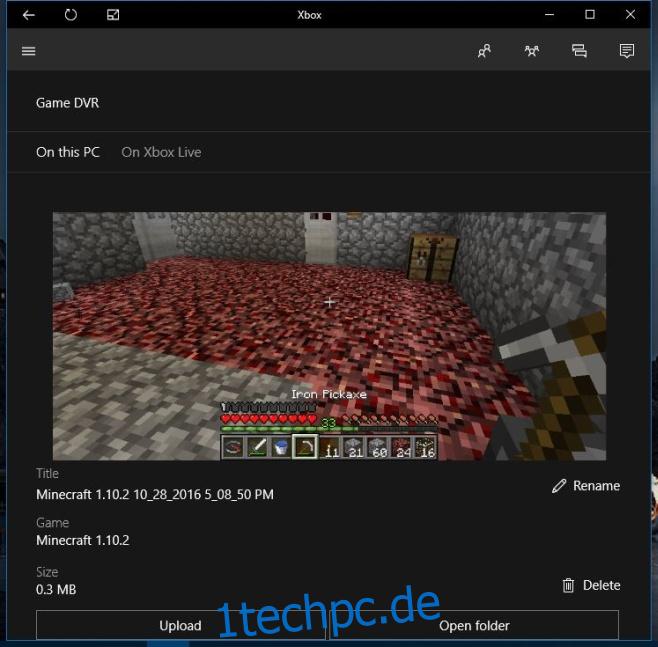
Wenn Sie einen Clip oder ein Bild, das Sie nicht aufgenommen haben, über die Xbox-Spielleiste teilen möchten, können Sie dies tun, indem Sie es an diesen Ort kopieren/verschieben.
C:UsersYourUserNameVideosCaptures
Hier werden sowohl Clips als auch Screenshots von GameDVR gespeichert. Wie bei den meisten Dingen in Windows 10 ist dieses kleine Feature ordentlich und sehr undurchsichtig positioniert. Xbox-Benutzer, die ihre Aktivität und/oder regelmäßige Updates teilen, werden wahrscheinlich denken, dass es keine Möglichkeit gibt, Clips oder Bilder zu teilen, da die Aktivitätsspalte in der Xbox-App die Steuerelemente dafür fehlt. Es ist nur ein weiterer Bereich, der ein wenig Aufmerksamkeit von Microsoft erfordert.